Bonjour à tous,
Et bien, le voilà enfin, le fameux tuto dont je vous ai bassiné les oreilles depuis quelques mois. Il arrive enfin pour vous convaincre que Pinterest est un outil excellent qui pourrait révolutionner (n’ayons pas peur des mots) la façon de partager, de mutualiser les téléchargements ou les trouvailles, sur un forum.
Ce tuto va vous paraître assez long, voire trèèès long. Mais n’ayez pas peur. J’ai voulu être exhaustive, bien tout expliquer pour que tous puissent s’y retrouver. Mais Pinterest est un outil tellement intuitif qu’il se pourrait que vous n’alliez pas jusqu’à la fin de ce tutoriel, parce que vous serez déjà partis vous baladez tous seuls dans les méandres merveilleuses des épingles de Pinterest.
Bonne lecture à tous !
Introduction
Pinterest est un site web américain mélangeant les concepts de réseautage social et de partage de photographies, lancé en 2010 par Paul Sciarra, Evan Sharp et Ben Silbermann.
Il permet à ses utilisateurs de partager leurs centres d’intérêt, passions, hobbies, à travers des albums de photographies glanées sur l’Internet.
Le nom du site est un mot-valise des mots anglais pin et interest signifiant respectivement « épingler » et « intérêt ».
Wikipédia
En gros, Pinterest, c’est ça :
Des images, des images, des images, encore et encore…
Des images qui montrent des idées de décoration, de recettes, de coiffure, de nail-art, de déco pour un mariage, de produits technologiques, de DIY (Do It Yourself, en français : loisirs et créations), d’activités pour les enfants, de photographie, de voyages et de beaux sites, d’humour, d’art, de citations, de caricatures, de séries, de célébrités, de mode, de polices de caractères, de brushes pour photoshop, de vêtements Sims, et que sais-je encore ?
Des images que vous pourrez choisir selon vos goûts, vos passions, vos hobbies, où selon ce que vous devez absolument garder sous le coude…
Des images grâce auxquelles vous pourrez aller directement retrouver l’article en question, sur son site d’origine.
Des images qui permettent de créer des favoris d’une nouvelle façon : avoir un mur d’images beaucoup plus parlant q’une liste de liens internet.
Avoir ça :
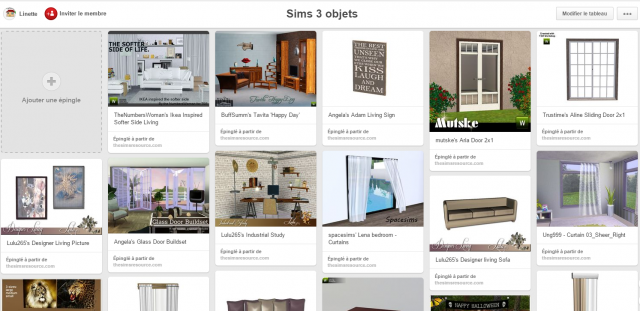
Plutôt que ça :
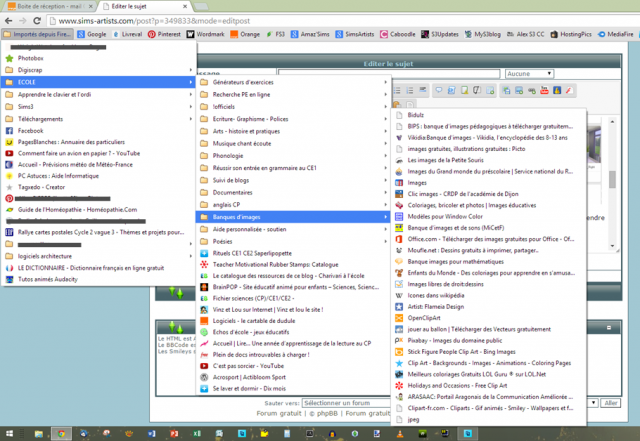
C’est plus facile, non ? Alors, ça vous intéresse ?
Ok, voyons donc comment vous pouvez obtenir tout ça.
S’inscrire, créer un compte Pinterest.
Utiliser Pinterest sans s’inscrire.
-> 1a- Utiliser Pinterest sans s’inscrire.
J’ai deux nouvelles : une bonne et une mauvaise. Je commence par la bonne.
La bonne nouvelle : vous voulez essayer Pinterest, sans forcément vous y inscrire ? Vous le pouvez. En passant par certains bloggeurs qui ont déjà un compte Pinterest et vous donnent leur adresse. Ici par exemple :
Vous arrivez sur la page Pinterest de Xara Sims qui a épinglé plein de jolies choses pour les sims. Et vous pouvez commencez à naviguer à vue. Chouette !
La mauvaise nouvelle maintenant : vous ne pourrez avoir accès qu’à un seul écran d’images et un pop-up s’ouvrira pour vous inciter à vous inscrire afin d’avoir accès au reste, à tout le reste. Pas sympa, mais compréhensible de la part du réseau Pinterest.
Alors, comme je suis de bonne foi, que je ne suis pas payée par Pinterest pour en faire la promo et que vous me faites absolument confiance (ah non ?) allons-y et sautons le pas.
Prêts pour l’inscription ?
S’inscrire à Pinterest et pourquoi ?
Pourquoi s’inscrire ?
C’est simple, vous l’avez vu au-dessus : pour avoir accès à toutes les images épinglées par les internautes du monde entier.
Première chose, cliquez sur ce lien qui vous emmènera directement à la page d’inscription : >Pinterest<
La page d’accueil et d’inscription va s’ouvrir.
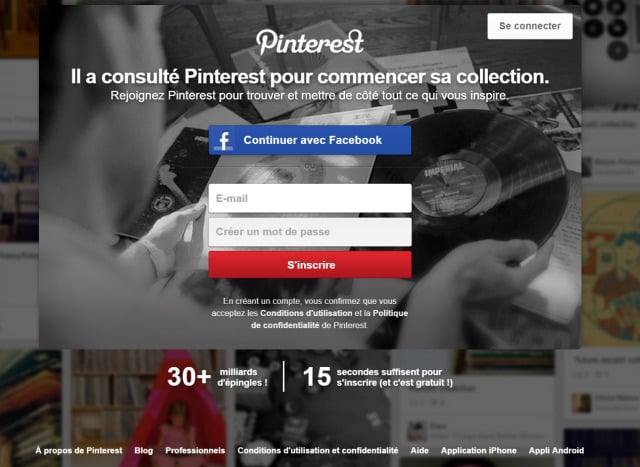
Il ne vous reste qu’à écrire ce qui vous est demandé.
Remarque : votre mail ne sera pas visible sur le réseau, mais servira à Pinterest à vérifier votre adresse (que l’on vous demandera de valider à la fin) et à vous envoyer une fois par semaine, un mail avec des épingles et des tableaux qui pourrait vous intéresser, en fonction de ce que vous avez déjà épinglé !
Remarque 2 : vous le voyez, vous pouvez aussi passer par Facebook. Je ne l’ai jamais fait, préférant séparer mes différents comptes, donc, je vous laisse tenter l’aventure… seuls !
Puis s’ouvre cette page où, vous le voyez, vous devez écrire vos Nom et Prénoms.
Mais vous pouvez tout à fait choisir d’écrire un pseudo à la place (et ça, c’est top !).
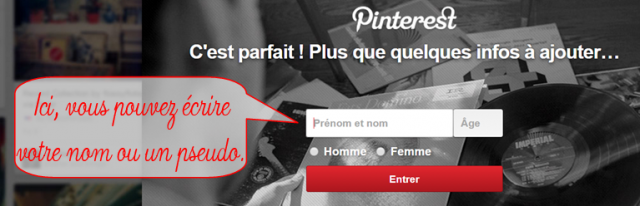
Une autre page s’ouvre :
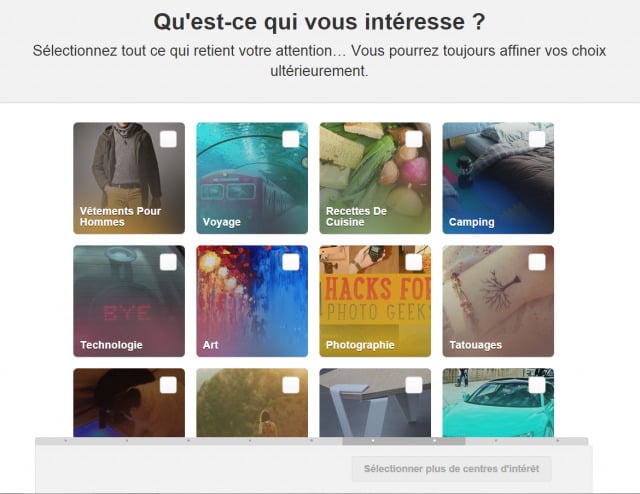
On vous y demande vos centres d’intérêts.
Vous allez cliquer sur 5 images qui vous intéressent pour pouvoir continuer l’inscription (il y a un ascenseur sur le côté pour descendre dans la page).
Ces images serviront prochainement à Pinterest à vous présenter une première sélection d’images pour ne pas vous retrouver devant une page blanche et/ou non intéressante quand l’inscription sera terminée.
N’hésitez pas à cliquer.
Cela vous abonne à des tableaux d’images, mais sachez que vous pourrez vous en « désabonner » une fois votre inscription terminée ou même plus tard.
Ensuite une page pour ceux qui aiment connecter leurs réseaux sociaux. Personnellement, je l’ai ignorée.
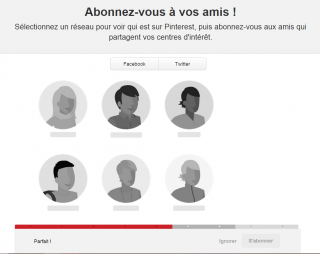
Puis, Pinterest vous demande si vous souhaitez ajouter leur bouton à votre navigateur.
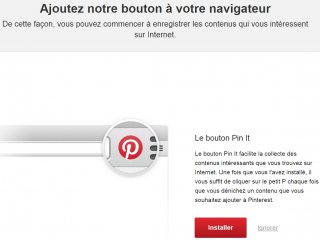
Je vous conseille de le faire. C’est un petit outil génial qui vous permet d’épingler n’importe quelle image, de n’importe quel site, à n’importe quel moment sans avoir à repasser par le site de Pinterest.
Quand une image vous intéressera
(un super pack de poses, un mod trop cool de MTS, une jolie lampe sur TSR, un joli set de tableaux, un brush sur Deviant Art ou un fond que vous appréciez particulièrement…)
en cliquant sur le bouton Pin It de votre navigateur (ou même directement sur le bouton dans l’image que vous regardez), vous pourrez l’épingler directement grâce à une petite fenêtre pop-up automatique.
Ensuite, il faut savoir que vous pouvez aussi utiliser Pinterest sans ce bouton et que de toutes façons, vous pourrez toujours l’installer ultérieurement.
Remarque : Cette inscription a été testée et ces 2 dernières pages (réseaux sociaux et installation du bouton Pin It) n’ont pas été proposées par Pinterest. Si vous voulez quand même installer ce petit outil qu’est le bouton, cliquez là en-dessous et vous pourrez l’installer facilement (sur cette page, vous pourrez aussi installer l’application sur votre tablette/smartphone…, le bouton Pin It sur votre site pour inviter vos visiteurs à le suivre…
> Installation du bouton Pin It <
Et voilà, votre inscription est terminée.
Il ne vous reste plus qu’à valider votre adresse mail grâce au message que vient de vous envoyer Pinterest. Mais vous pouvez quand même commencer à naviguer parmi les milliers de bonnes idées et de belles images qui s’offrent maintenant à vos yeux ébahis en fonction de ce que vous avez choisi à l’étape 3 de l’inscription !
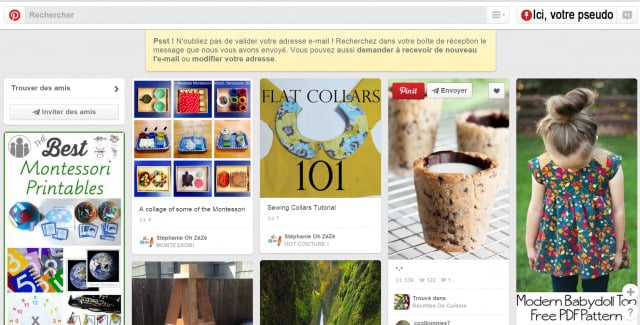
Toujours intéressés par cette mine d’or ? Alors on passe au plus mieux du mieux :
Naviguer à vue et partir à la pêche aux bonnes idées dans cette mine d’or qu’est Pinterest !
Naviguer dans Pinterest et partir à la pêche aux bonnes idées.
Naviguer à vue dans Pinterest
Bien, nous voilà donc dans le vif du sujet.

Nous voici donc sur le mur d’images.
Celles que vous voyez ici sont celles de ma page d’accueil.
Elle est mise à jour continuellement grâce aux images que les internautes auxquels je suis abonnée, épinglent sur leur page.
(Je vous rappelle que je suis instit avant d’être simmeuse, alors forcément, il y a beaucoup d’activités pour l’école)
Pour naviguer dans cette page, je peux descendre avec l’ascenseur sur le côté droit. encore, encore, encore et encore. Plus vous êtes abonné à des tableaux d’autres membres plus vous avez de nouvelles images qui apparaissent sur votre mur à vous.
Tiens, cette image de petit écureuil, en haut au milieu, m’interpelle. Voyons ça. Je positionne ma souris dessus et je vois apparaître de petites icônes :
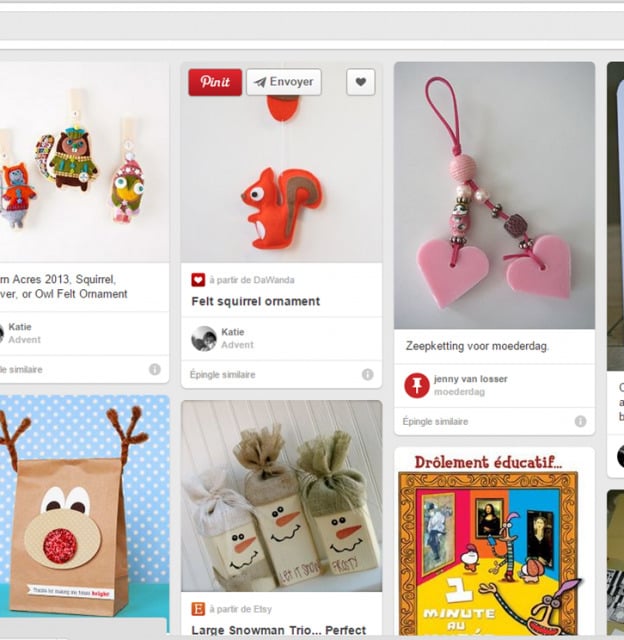
Pin It : en cliquant dessus, j’épingle cette image, je la garde sous le coude, je la range dans un tableau que je crée.
Envoyer : Je peux envoyer cette image, donc ce lien vers l’article qui en parle à un ami via Pinterest. Pour l’instant je l’ai fais avec des gens qui étaient inscrits à Pinterest.
Petit coeur : Je peux aimer cette épingle. Elle sera automatiquement classée dans un tableau Pinterest des épingles que j’aime.
En dessous de l’image sélectionnée on peut voir aussi d’autres renseignements :
A partir de Dawanda Felt squirrel ornament : Nom de l’image, d’où elle vient.
Katie / Advent : Nom du membre qui l’a épinglée et nom du tableau sur lequel elle a été épinglée.
Epingles similaires : si vous cliquez dessus, Pinterest vous montre toutes les épingles similaires à celle-ci, sans passer par l’image elle-même.
Mais cliquons sur ce petit écureuil et voyons où ça nous mène.
Nous arrivons sur la page de l’épingle, et c’est rempli de renseignements de toutes sortes.
Voyez vous-mêmes !
La balade dans Pinterest peut aussi commencer à partir de là, en cliquant d’images en images, donc de tableaux en tableaux, vous allez bien finir par trouver un truc qui vous interpelle vous aussi. Et vous serez passé par tellement d’autres belles images, que vous en aurez les yeux qui pétillent …

Mais vous pouvez aussi cliquer directement sur la grande image de l’écureuil en haut. Et là….
Magiiie ! Vous arrivez directement sur le site et l’article qui en parle. La preuve !
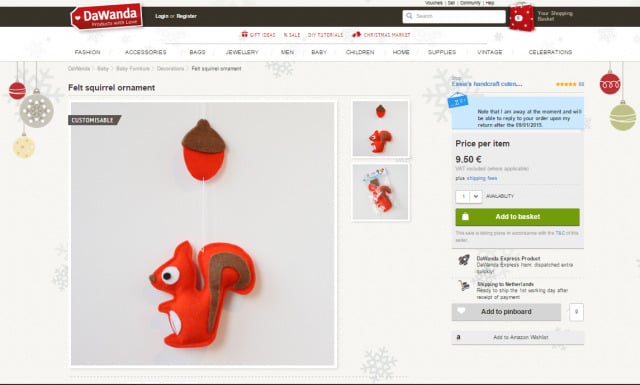
Pratique, non ?
Surtout quand on utilise ce réseau pour garder sous le coude toutes les ressources utilisées en création graphique, en décoration Sims, ou autre et dont on a, par la suite, besoin de donner, rapidement, les crédits (sans se prendre la tête à rechercher dans tous les sites qu’on a pu consulter pour les trouver).
Et si maintenant, on arrêtait la balade pour se concentrer sur une recherche précise ? Les Sims par exemple ?
La fonction recherche
Facile ! Ecrivez ce que vous cherchez dans la barre de recherche qui est tout en haut de votre fenêtre.
Vous pouvez aussi cliquer tout à droite de cette barre de recherche, et vous aurez les catégories d’images de Pinterest lui-même.
Comme ça :
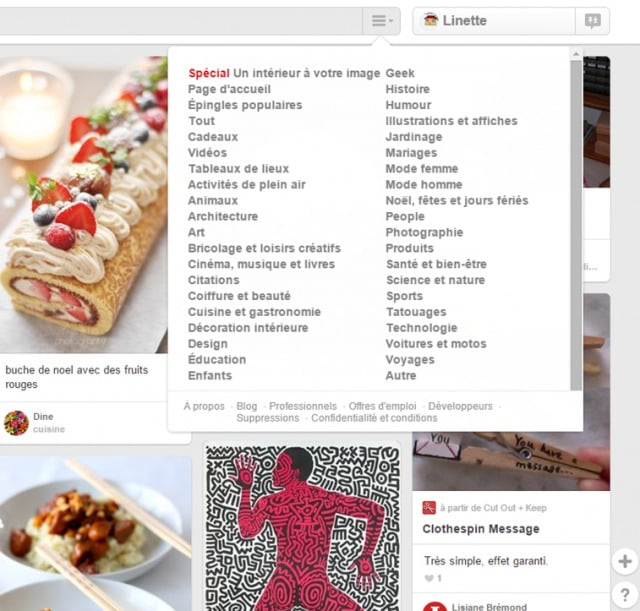
Quelle que soit la méthode que vous avez utilisée, vous arriverez sur une page comparable à celle-ci, où j’ai recherché les mots Sims 3 (évidemment !)
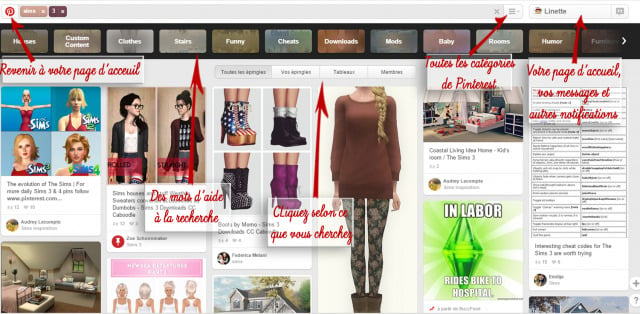
A partir de là, vous n’avez plus qu’à recommencer le même processus vu juste au-dessus, vous balader d’images en images, ou affiner votre recherche… A vous de voir !
Chaque image étant un lien vers l’article qui en parle, vous pouvez trouver très facilement son auteur, le lien de téléchargement… C’est-y pas beau !
Ok, vous savez maintenant rechercher des images, vous balader, tomber sur le site en question… Mais si vous avez juste envie de garder telle ou telle image sous le coude, juste pour le cas où…
Et bien, on va voir ça, en apprenant à épingler et à créer ses propres tableaux !
Epingler l’idée géniale
Vous êtes tombés sur THE idée, l’image géniale qui vous interpelle, vous explique en un clin d’œil tout ce que vous voulez savoir. Alors, comment faire pour ne pas l’oublier ? L’épingler tout simplement !
Ainsi, vous saurez toujours où elle est et vous pourrez retourner très facilement sur la page web qui la contenait.
Epingler à partir de son ordinateur
Commençons par le plus simple. Vous avez dans votre ordinateur des images que vous avez envie de partager ? Epinglez-les !
Il vous suffit de cliquer sur le + en bas à droite d’une page de Pinterest.
Un menu vous demandera ce que vous voulez faire.
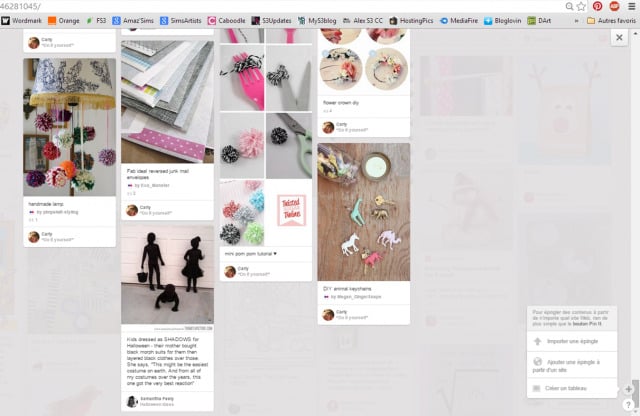
Cliquez sur importer une épingle.
Une fenêtre s’ouvre pour vous demander de choisir une image parmi toutes celles des dossiers de votre ordinateur.
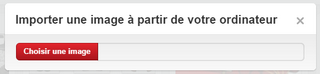
Choisissez, puis cliquez sur ouvrir. Pinterest va alors importer votre image puis vous demander de choisir un tableau où la ranger.
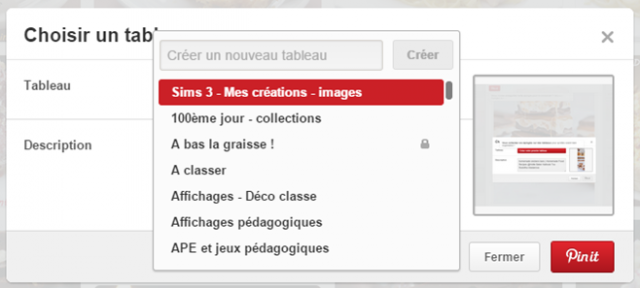
Nous verrons dans le chapitre suivant comment créer des tableaux pour ranger ses épingles.
Epingler à partir d’un site
Vous vous baladez sur le net, et là vous tombez sur l’image que vous cherchez depuis si longtemps. Epinglez-la !
Pour cela même principe, cliquez sur le + en bas à droite, puis copiez/collez l’adresse de la page web où vous avez trouvé votre image dans la fenêtre qui s’est ouverte.
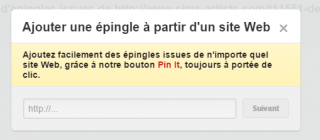
Pinterest va alors rechercher toutes les images présentes sur la page du site de l’image, vous n’aurez plus qu’à cliquer sur celle qui vous intéresse pour l’épingler.
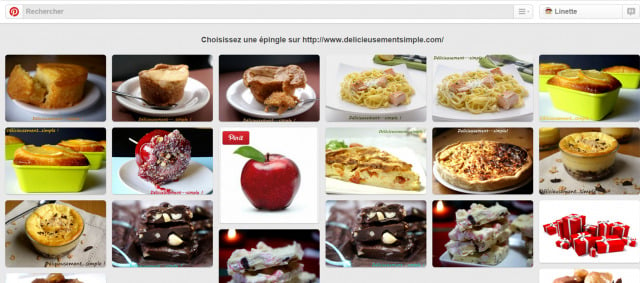
Mais, cette façon de faire est un peu fastidieuse.
Il y a beaucoup plus simple !
-> 3c/ Epingler grâce au bouton Pin It
Rappelez vous, lors de l’inscription, le réseau vous avait demandé si vous vouliez installer le bouton Pin It dans votre navigateur internet.
Voilà pourquoi vous devriez répondre oui sans hésiter :
Parce que ça devient si simple d’épingler grâce à lui !
Voyez-vous même !
Passez votre souris sur l’image que vous voulez épingler.
Un petit bouton apparaît en haut à gauche de l’image.
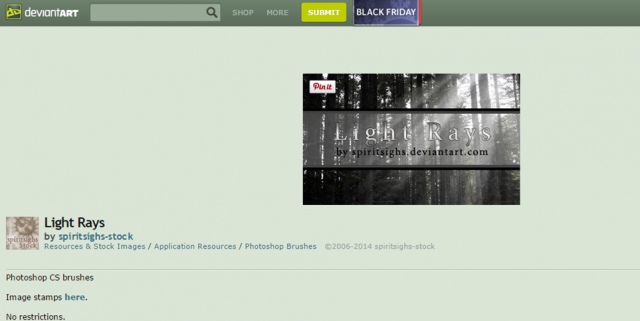
Cliquer dessus, vous n’aurez plus qu’à choisir votre tableau.
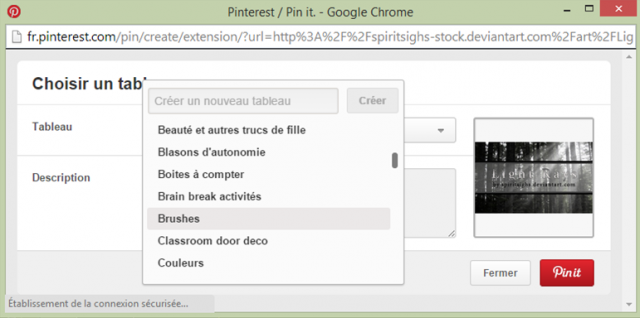
Et en prime, Pinterest vous montrera un autre tableau où cette image a déjà été épinglée.
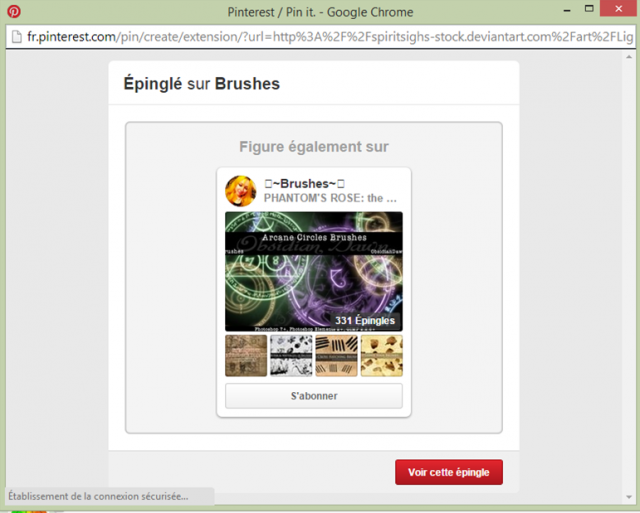
Remarque : si par hasard, le bouton Pin It n’apparaissait pas sur l’image à épingler,
vous avez toujours la possibilité de cliquer sur ce même bouton en haut à droite de votre navigateur.

A ce moment là, Pinterest recherchera toutes les images épinglables sur la page web où vous vous trouvez, et vous pourrez choisir ce qui vous convient.
Voilà, je crois que j’ai tout dit sur les façons d’épingler des images.
Dernière chose, les petites, toutes petites images d’une page web ne peuvent pas être épinglées. A savoir !
Et si on créait enfin un tableau pour ranger ces belles épingles toutes neuves ?
C’est parti !
Ranger ses épingles dans des tableaux
Créer un tableau public
Rappelez-vous, lors de l’épinglage d’une image, quelque soit la méthode utilisée,
Pinterest vous a demandé de choisir un tableau dans lequel épingler, ranger votre image.
Un tableau, pour Pinterest, c’est comme un tableau de liège sur lequel vous épinglez les images que vous voulez.
Dans Pinterest, vous pouvez avoir de multiples tableaux, que vous organiserez selon vos goûts ou votre méthode.
Pour créer un tableau, c’est simple. cliquez sur Créer un tableau quand Pinterest vous le demande à l’épinglage. Et nommez-le.
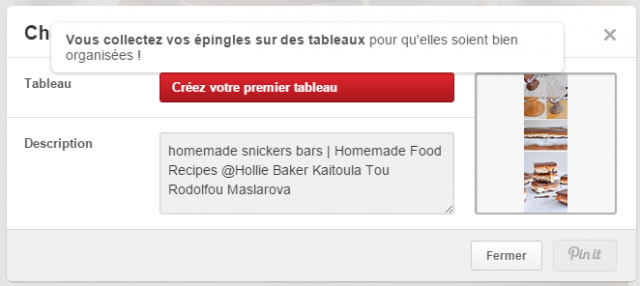
Pinterest, sympa, vous propose même des idées d’intitulé.
Mais chacun nomme comme il le veut ses propres tableaux.
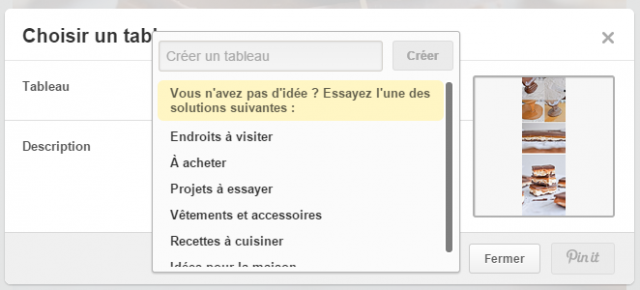
Cliquez sur Créer.
Félicitations vous venez de créer le premier de tous vos tableaux !
Puis cliquez sur Pin It, là, en bas à droite de cette petite fenêtre, et…
Félicitations, vous venez de ranger votre première épingle !
Pour créer un tableau, sans épingler pour l’instant,
vous pouvez aussi cliquer sur le + en bas à droite de la page où vous vous trouvez. La fenêtre de création de tableau apparaîtra (vous la voyez dans ce tuto, juste un peu plus bas) et vous n’aurez plus qu’à la renseigner.
Créer un tableau secret
Vous combattez les kilos avec vigueur mais ne tenez pas à ce que cela se sache ou votre star préférée c’est Frédéric François mais vous tenez à le garder pour vous tout seul, qu’à cela ne tienne, créez un tableau secret !
Ce tableau, seul vous et les membres que vous inviterez à rejoindre ce tableau pourront y avoir accès. Les épingles de ce tableau n’apparaîtront nulle part ailleurs sur Pinterest. Pratique.
Les tableaux secrets sont regroupés tout en bas de la page de vos tableaux « publics », pour les voir apparaître, il vous suffit de faire défiler la page vers le bas.
A savoir quand même : Les tableaux qui sont publics ne peuvent pas devenir secrets après avoir été créés.
Seuls les nouveaux tableaux créés peuvent être secrets. Vous devez donc choisir la visibilité du tableau dès sa création.
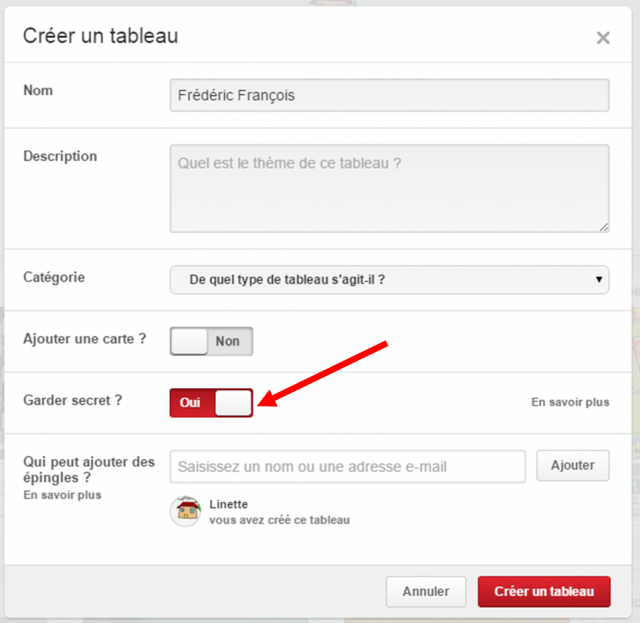
Pour créer un tableau secret, c’est simple, il vous suffit de cliquer au bon endroit pour que votre tableau devienne secret.
Modifier un tableau
Une fois que votre tableau est créé, vous pouvez en modifier certaines caractéristiques.
En cliquant en bas du tableau, vous accédez à la même fenêtre que celle de la création du tableau (sauf le secret puisqu’un tableau public ne peut pas devenir secret après avoir été créé) et vous pouvez changer
le titre, l’image de couverture, ajouter une carte et même inviter d’autres membres pour les autoriser à épingler eux aussi sur ce tableau.
Pratique pour mutualiser les trouvailles de super CC !
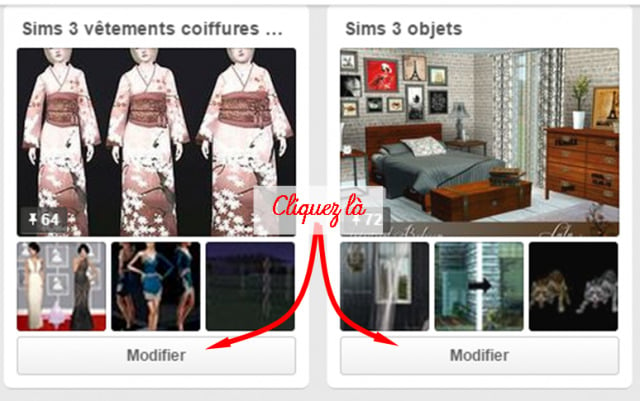
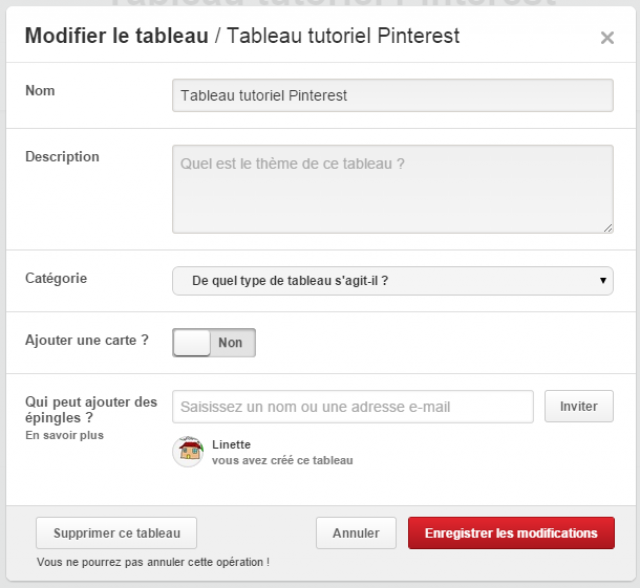
Mais vous pouvez aussi modifier le tableau depuis l’intérieur de celui-ci.
Après être entré dans un tableau en cliquant dessus, vous trouverez quelques boutons en haut à droite de votre page, sous votre pseudo.
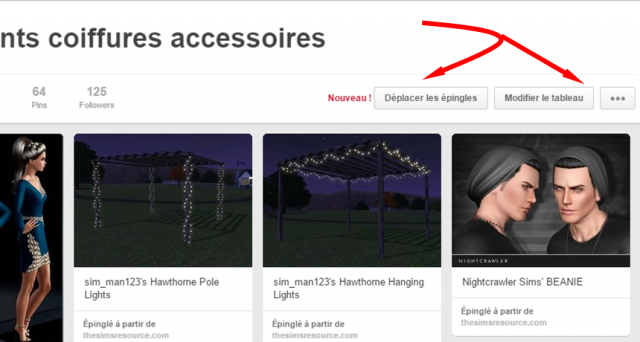
– Le premier bouton « Déplacer des images » vous permet, en cliquant dessus puis en sélectionnant certaines images, de les déplacer vers un autre tableau à choisir.
– Le second bouton « Modifier le tableau » est le même que celui qu’on vient d’ouvrir.
– Le dernier bouton « … » vous permet de partager ce tableau sur Facebook, de l’envoyer à un autre membre Pinterest (à choisir parmi vos abonnements) ou encore d’ajouter un widget de ce tableau sur votre site Web.
Remarque : Dans le tableau lui-même, vos épingles apparaissent en ordre chronologique décroissant, les plus anciennes en bas de page, les plus récentes en haut. Et vous n’avez pas la possibilité de changer ça.
Ranger ses tableaux
Autant vous ne pouvez pas modifier l’ordre des épingles à l’intérieur d’un tableau, autant vous pouvez le faire avec l’ensemble de vos tableaux.
Vous pouvez ainsi choisir de les ranger par ordre alphabétique ou thématique…
ou tout autrement encore !
A vous de voir quelle organisation vous convient le mieux.
Pour ce faire, cliquez sur un tableau, puis glissez-le à l’endroit où vous le voulez.
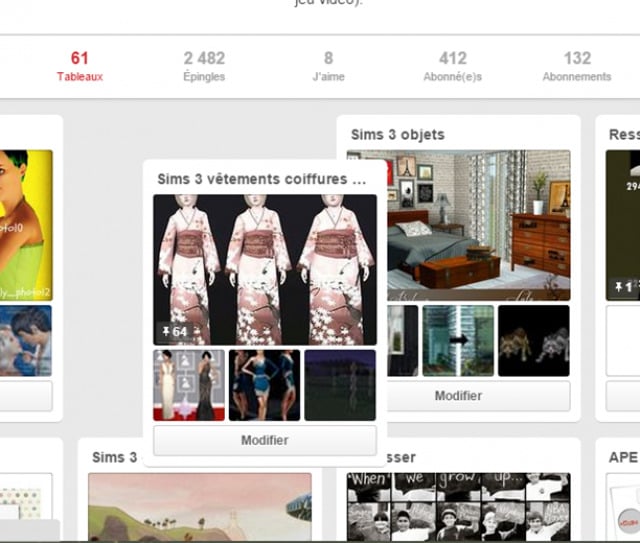
Tout est bien rangé ?
Alors il est temps pour vous de partager toutes vos trouvailles.
Partager ses trouvailles
Abonnements et abonnés
Lors de l’inscription, on vous demande de choisir des centres d’intérêts. A ce moment-là, vous vous abonnez en fait à certains tableaux créés par d’autres membres de Pinterest. Ainsi, chaque fois qu’ils épingleront une nouvelle image sur l’un des tableaux auquel vous êtes abonné, vous le verrez dans votre page d’accueil.
Le partage commence ainsi.
Puis, en vous baladant parmi ces milliers d’images, vous allez tomber sur d’autres tableaux, sur d’autres sujets qui vous intéressent. Et vous vous direz sûrement alors : « C’est sympa ce qu’il y a dans ce tableau. J’aimerai bien le suivre. »
Il vous suffit alors de vous y abonner. Et pour cela de cliquer sur le bouton rouge en haut à droite.
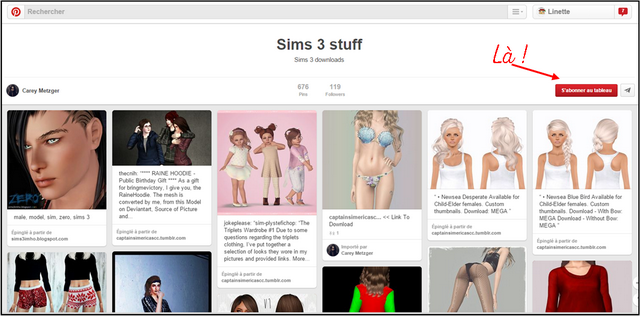
Vous pouvez de la même manière vous abonner à tous les tableaux qui vous intéressent et même à l’ensemble des tableaux d’un membre.
Ou pas.
Imaginez, vous trouvez une certaine Linette sur Pinterest ;)
Elle a un contenu Sims intéressant. Cool, vous vous abonnez.
Mais Linette est aussi instit et la plupart de ses tableaux concernent son boulot. Et vous, apprendre à additionner 2 nombres, ça ne vous intéresse pas…
Alors, désabonnez-vous ! Mais non ! Pas de tout le contenu Sims de Linette ! Juste des tableaux qui ne vous intéressent pas !
Il vous suffit d’aller sur la page des tableaux du membre en question, et là, sous chaque tableau, vous pourrez choisir si vous vous abonnez ou pas.
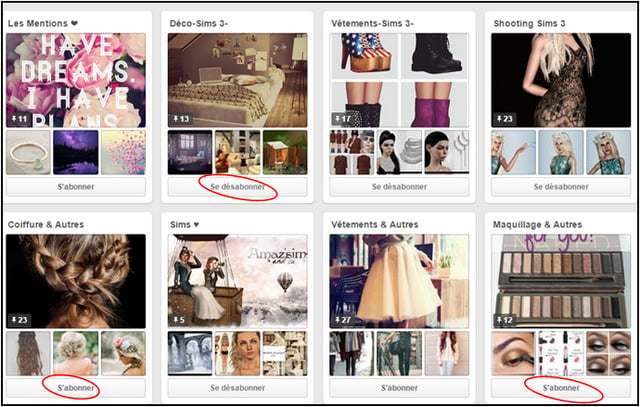
Ainsi, vous pourrez par exemple vous désabonnez des tableaux que vous aviez cochés à l’inscription.
Mais comment faire pour retrouver les tableaux ou les membres auxquels vous êtes déjà abonnés ?
Simplement en cliquant sur les onglets présents sous votre pseudo, dans votre page d’accueil.
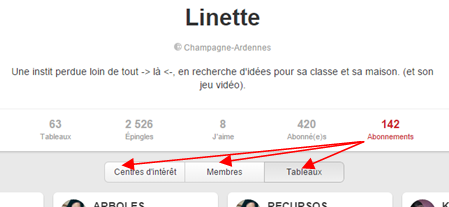
Abonnements :
Vous pouvez vérifier quels sont les tableaux, mais aussi les membres et même les centres d’intérêt auxquels vous êtes abonnés.
Vous pourrez alors vous désabonner de ceux qui ne vous intéressent plus.
Juste à côté, il y a aussi l’onglet
Abonnés :
Second onglet intéressant grâce auquel vous pouvez aller découvrir qui est abonné à votre contenu
et pourquoi pas visiter de nouveaux tableaux auxquels vous abonner à votre tour !
Créer des tableaux collectifs
Vous avez épinglé vos coups de cœur, vous les avez partagés en les laissant libre d’accès aux autres membres de Pinterest.
Mais maintenant, vous aimeriez avoir toute une équipe avec vous pour alimenter le tableau « Coups de cœur » ou « Téléchargements exclusif du Forum ». C’est possible !
Placez-vous à l’intérieur d’un tableau (ou créez-en un pour l’occasion) puis cliquez en haut à gauche sur le bouton Inviter.
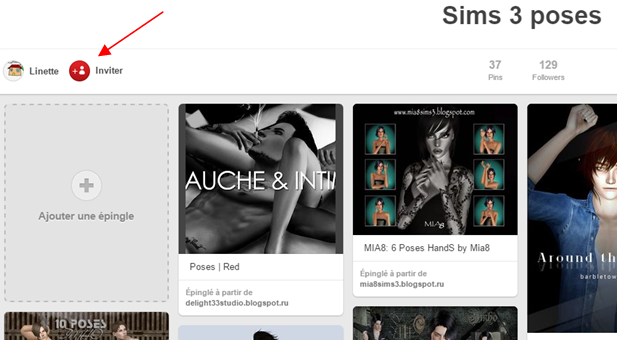
Une fenêtre s’ouvre dans laquelle vous retrouvez les noms des membres avec lesquels vous avez déjà communiqué.
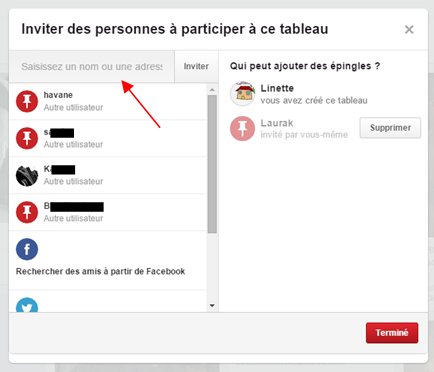
A ce moment-là, 2 solutions :
1/ soit le nom du membre est écrit, il vous suffit alors de cliquer dessus, il apparait dans la deuxième colonne. Cliquez sur Terminer
2/ Le nom du membre n’apparait pas, tapez-le alors dans la fenêtre de recherche en haut puis sur inviter. Cliquez sur Terminer.
Le membre en question recevra alors un mail de la part de Pinterest pour l’inviter à accepter votre invitation.
S’il accepte, il pourra alors épingler lui aussi sur ce tableau qui apparaitra comme l’un des siens, sur sa page d’accueil. Seul le petit icône en haut du tableau indiquera que c’est un tableau collectif et non individuel.
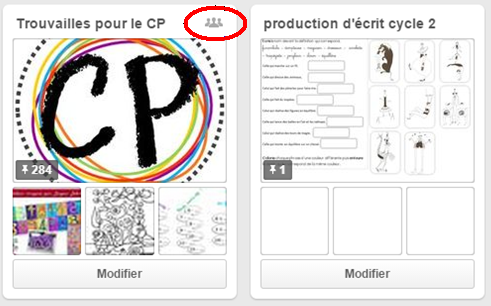
(Désolée, c’est le boulot, mais je n’ai que ça comme tableau collectif ;) )
Et comme le tableau collectif est aussi libre d’accès, les membres du forum qui ne peuvent pas épingler sur ce tableau, peuvent quand même venir voir le contenu qui les intéresse (s’il est aussi libre d’accès) et par la suite, le télécharger !
Communiquer via Pinterest
Comme tout réseau social, on peut aussi communiquer avec Pinterest.
Presque tout se passe en haut à droite de votre page.
Vous y retrouvez les messages qu’on vous a envoyés via Pinterest, mais aussi les actualités concernant vos épingles et tableaux (Vous) : qui a épinglé l’une de vos épingles, qui s’est abonné à votre tableau… Et enfin les actualités de vos abonnés (Actualités) : Untel s’est abonné à ce tableau, et untel a épinglé cette image là..
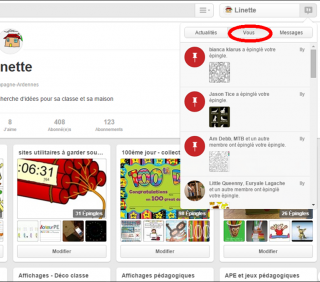
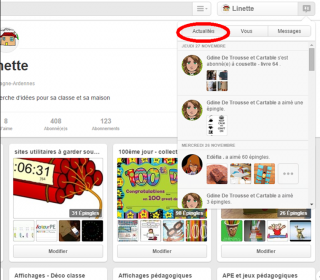
Envoyer une épingle
On l’a vu dès le chapitre 2, Pinterest vous permet d’envoyer une épingle à un autre membre.
Dans l’un de vos tableaux, ou en vous baladant sur Pinterest vous avez trouvé une épingle qui pourrait intéresser quelqu’un que vous connaissez.
Placez votre souris sur l’épingle en question, et cliquez sur le p’tit avion de papier « Envoyer ».

Vous pouvez même rajouter le p’tit message qui va bien avec !
Cliquez sur Envoyez et la personne recevra un mail détaillé l’avertissant d’un message sur Pinterest.
En arrivant sur Pinterest, il ne lui restera plus qu’à cliquer en haut à droite de sa page pour afficher les messages.
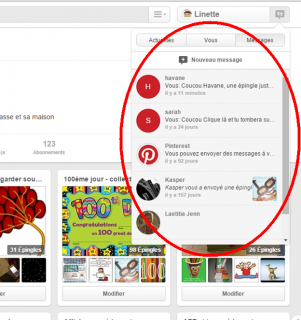
Et hop ! En regardant en bas à gauche de sa page, il aura accès à l’épingle que vous lui avez envoyé. (Et vous pouvez aussi bien sûr en recevoir !)
Par la même manipulation, vous pouvez envoyer un tableau à un ami Pinterest.
Ouvrez le tableau que vous souhaitez envoyer, puis en haut à droite, cliquez sur « … ». Un menu s’ouvre dans lequel vous trouverez :
- Envoyer le tableau
- Partager sur Facebook
- Créer un widget
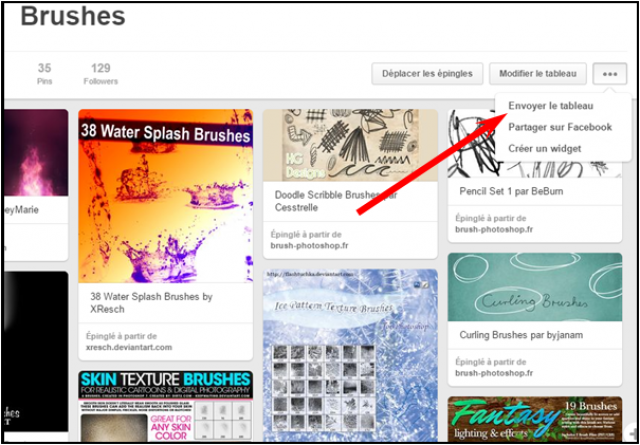
Vous n’avez plus qu’à cliquer où vous le souhaitez.
Trucs, astuces et remarques
a/- Pinterest est avant tout un réseau de partage d’images.
Donc, si vous cherchez à épingler un article où il n’y a pas d’images… ça ne marchera pas ! Ça c’était facile à comprendre.
Mais parfois c’est plus pernicieux, certaines images sont trop petites (selon les critères de Pinterest) et ne sont pas épinglables. Ne me demandez pas ces critères, je n’en sais rien. Des fois ça fonctionne, des fois, non !
b/- Tumblr est une mine d’or où l’on trouve de tout en terme de contenu personnalisé pour les sims. Mais Tumblr, est assez difficile d’accès pour Pinterest. Il est parfois difficile d’épingler à partir de ces sites/blogs, souvent à cause de la quantité d’images présentes sur une seule page.
Astuces pour contourner la difficulté :
-> Recommencez une deuxième fois, les voies de l’informatique sont impénétrables !
-> Afficher les images du Tumblr en grand puis cliquer sur le bouton Pin-It.
-> Copier/coller l’adresse du site dans la barre de recherche de Pinterest. Il arrivera sûrement à trouver des images exploitables. Seulement, ça ne sera peut-être pas celles qui vous souhaitez.
-> Héberger l’image sur votre ordi (quitte à la supprimer ensuite) puis quand vous l’épinglez, ajoutez le lien du site dans la description. Vous n’aurez plus qu’à le copier/coller dans votre navigateur la prochaine fois que vous voudrez y accéder.
c/- Attention, depuis les dernières mises à jour, Pinterest sélectionne de lui-même, en fonction du contenu que vous épinglez ou que vous visitez sur votre navigateur, des épingles qui lui semblent intéressantes pour vous.
Les cases à décocher se trouvent dans : Paramètres du compte > Paramètres généraux > Personnalisation.
d/- Si vous avez un smartphone, une tablette, n’hésitez pas à télécharger l’appli. Elle est superbe et c’est tellement facile de se balader sans être assis devant son ordi… ;) De plus, là aussi vous pouvez épingler comme avec le bouton Pin It sur votre ordi.
Sur la tablette, il vous suffit d’appuyer sur les « point de suspension » verticaux à droite de la barre d’adresse du navigateur, dans n’importe quelle page. Puis de cliquer sur « Partager… » et enfin sur « Ajouter une épingle ». Le navigateur se chargera lui-même de trouver une image épinglable sur la page que vous consultez.
Conclusion (si, si, on y arrive enfin !)
Donc, donc, donc… et bien, il n’y a plus grand-chose à dire finalement.
Si vous êtes arrivés jusqu’ici, vous aurez sans doute compris tout l’intérêt du réseau Pinterest.
Alors, vous faites la conclusion à ma place ? Non ? Bon, ok, j’vous aide un peu ;)
1/ Mais quelle facilité d’utilisation !
Une image qui nous plaît, nous parle, nous touche… hop ! Epinglée !
Elle restera avec nous jusqu’à ce que… l’on en décide autrement ;)
2/ Mais quelle facilité pour repérer quelque chose,
un truc, une idée, une création, un contenu.
Ah tiens, je me souviens de cette jolie petite robe bleue…
Je la retrouve 200 fois plus facilement en regardant des images qu’en lisant des adresses web.
3/ Mais quelle facilité pour partager les liens du CC que j’ai utilisé !
« Dis donc Untel, elle est chouette la petite armoire que tu as utilisé dans la décoration de cette villa, tu l’as trouvée où ? »
P’tit coup de Pinterest, et hop : « Là ! (lien direct vers la page concernée) ! »
4/Mais quelle facilité pour travailler en équipe !
Imaginez un site, un blog, un forum (au hasard, hein ;) ) qui propose une liste de téléchargements exclusifs ou de CC coup de coeur, ou un listing de tout le CC demandé et trouvé… Vous voyez ce que je veux dire ?
Et maintenant, imaginez tous ces téléchargements, réunis sur une seule page, par les membres d’un staff, avec une zolie image chacun pour les représenter.
Il suffit de cliquer dessus et on accède à la page de téléchargement (pourvu qu’elle soit aussi en libre accès, évidemment). Trop fastoche !
5/ Mais quelle facilité pour retrouver ses CC, ses favoris, des docments importants !
Imaginez, vous avez eu besoin de reformater votre ordi, ou vous avez eu un crash général, un virus, n’importe quoi. Ou simplement, vous avez changé d’ordi. Après (ré)installation toute belle toute propre, vous n’allez plus passez 4h à rechercher tous vos favoris. Ils sont là, bien au chaud sur internet, dans Pinterest.
6/ Mais quelle facilité pour retrouver les crédits des créateurs !
« Dis donc Untel, ça serait bien si tu donnais les crédits des ressources que tu as utilisé pour ton image »…
P’tit coup de Pinterest, et hop : « Ah ben voui, j’ai utilisé ça, ça et ça ! »
Evidemment, si vous n’avez pas encore de contenu épinglé, ça ne sera pas facile de retrouver dès à présent quelque chose.
Mais si vous accrochez au concept de ce réseau social basé sur les images et
vous astreignez à épingler ce que vous voulez garder
(le lien de ce CC, cette belle image, cette ressource, ce brush…),
vous pourrez vite, très vite retrouver facilement tous les liens que l’on pourrait vous demander par la suite,
ou qu’il vous faudrait retrouver en cas de bug (mais c’est si rare avec les sims !)7/ Allez, pour la dernière, je vous laisse la faire tous seuls : Pinterest c’est trop ………… !
Voilà, ce tutoriel est terminé, vous pouvez reprendre le cours de votre vie.
Vous pouvez aussi remercier son auteur si le coeur vous en dit, et même pourquoi pas laisser vos astuces à vous à la suite de ce message. Pour les questions, le mp c’est bien. Le forum c’est mieux (mais là, pour le coup, je ne sais pas où vous pourriez les placer)
Quand j’aurai la réponse… je vous le dirai de suite.
Merci d’être arrivés jusqu’ici. Il vous en aura fallu du courage et de la volonté !
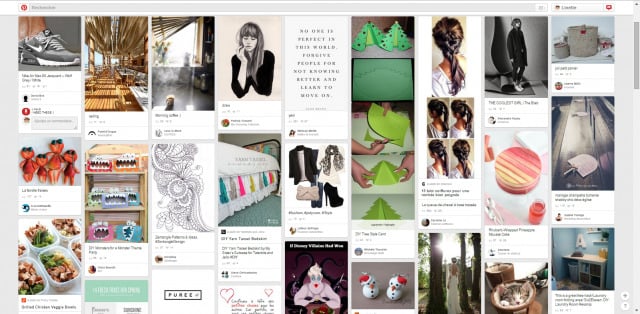
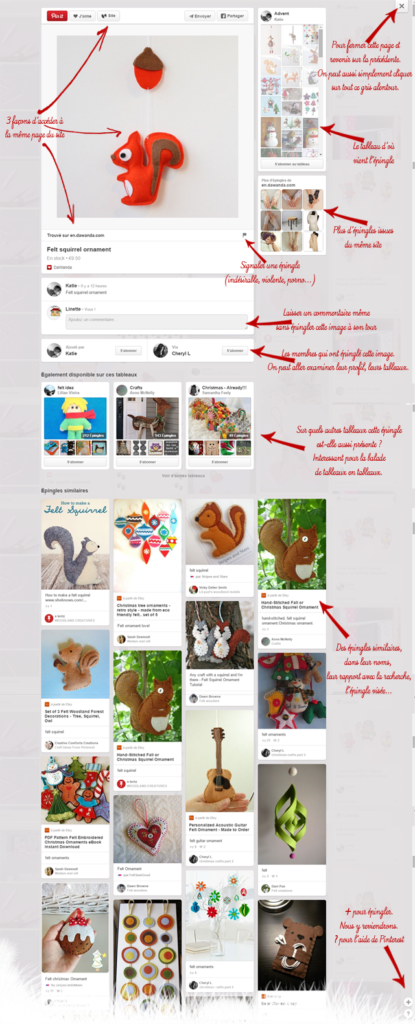
Mais de rien !
Si ça peut vous servir pour découvrir un jour et apprécier cet excellent outil… je serais alors ravie de vous y avoir aidé
Par contre, je me rends compte qu’il manque encore plein de choses, j’en découvre tous les jours moi-même ! Alors, il se pourrait qu’un jour je mette à jour cette fiche d’information
Si vous avez des questions, n’hésitez pas
Et si vous vous mettez aussi à Pinterest… faites-le savoir ! La communauté sims sur Pinterest n’est pas très développée (mais il y a quand même quelques membres d’ici ou de SA qui y sont), mais en s’y mettant tous, on pourrait devenir des pionniers !!!

Merci Linette pour ce tuto très détaillé !
Merci linette .
.
Merci beaucoup pour ce titanesque tutoriel Linette!^^
Merci ma petite Linette!
Post réservé en cas d’ajouts.
Merci